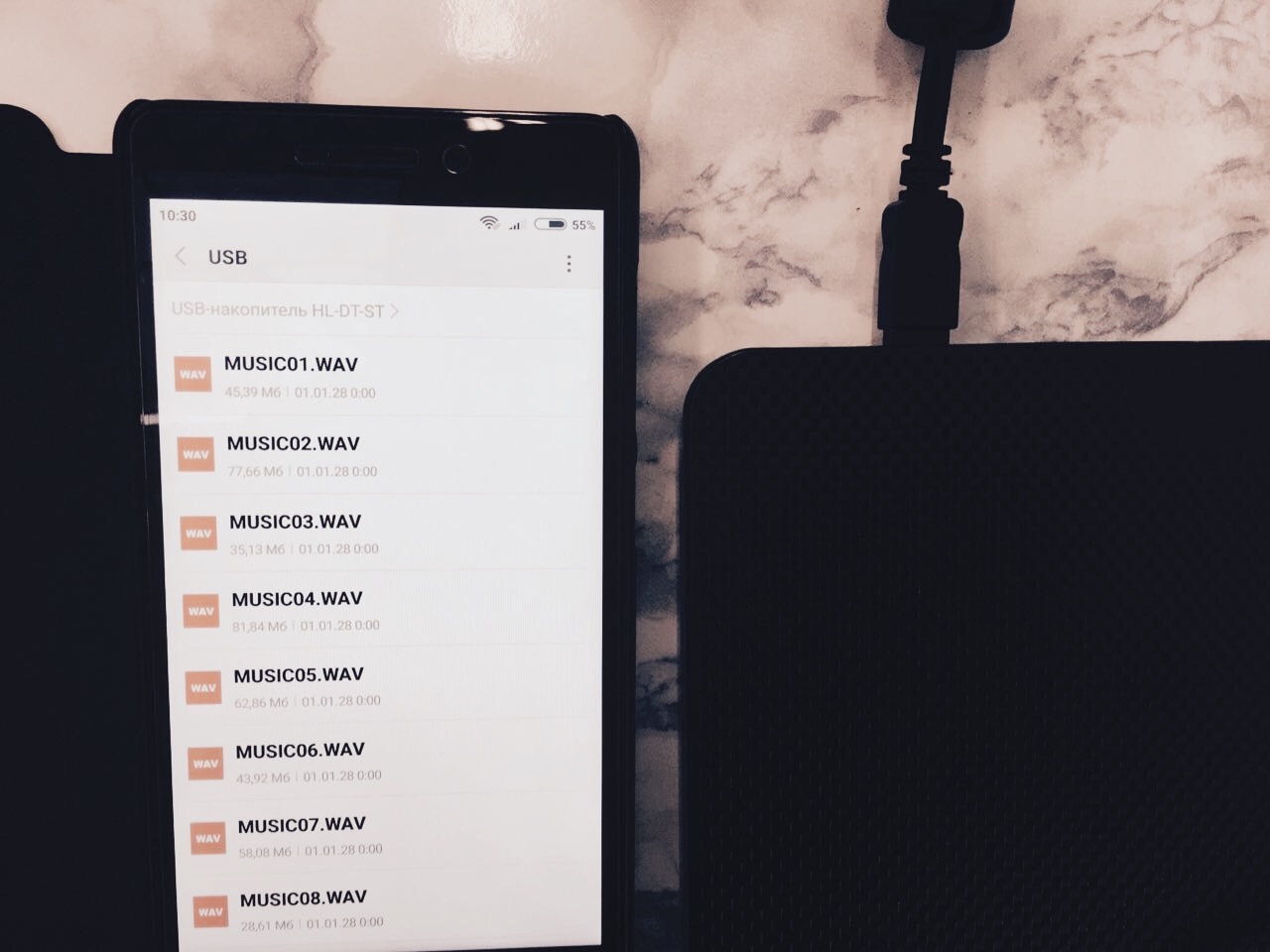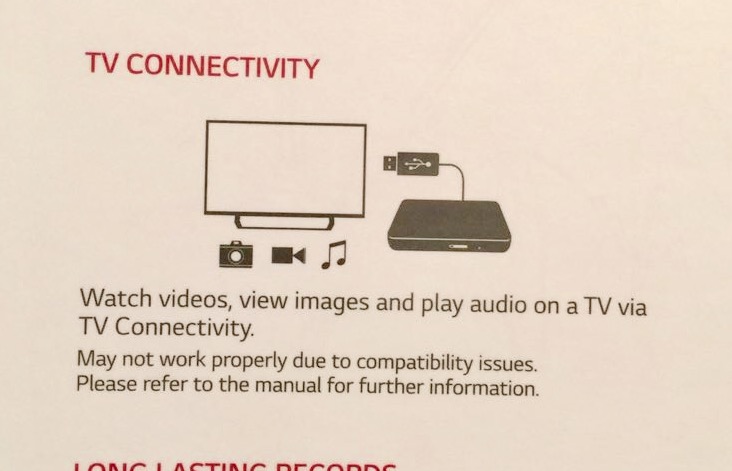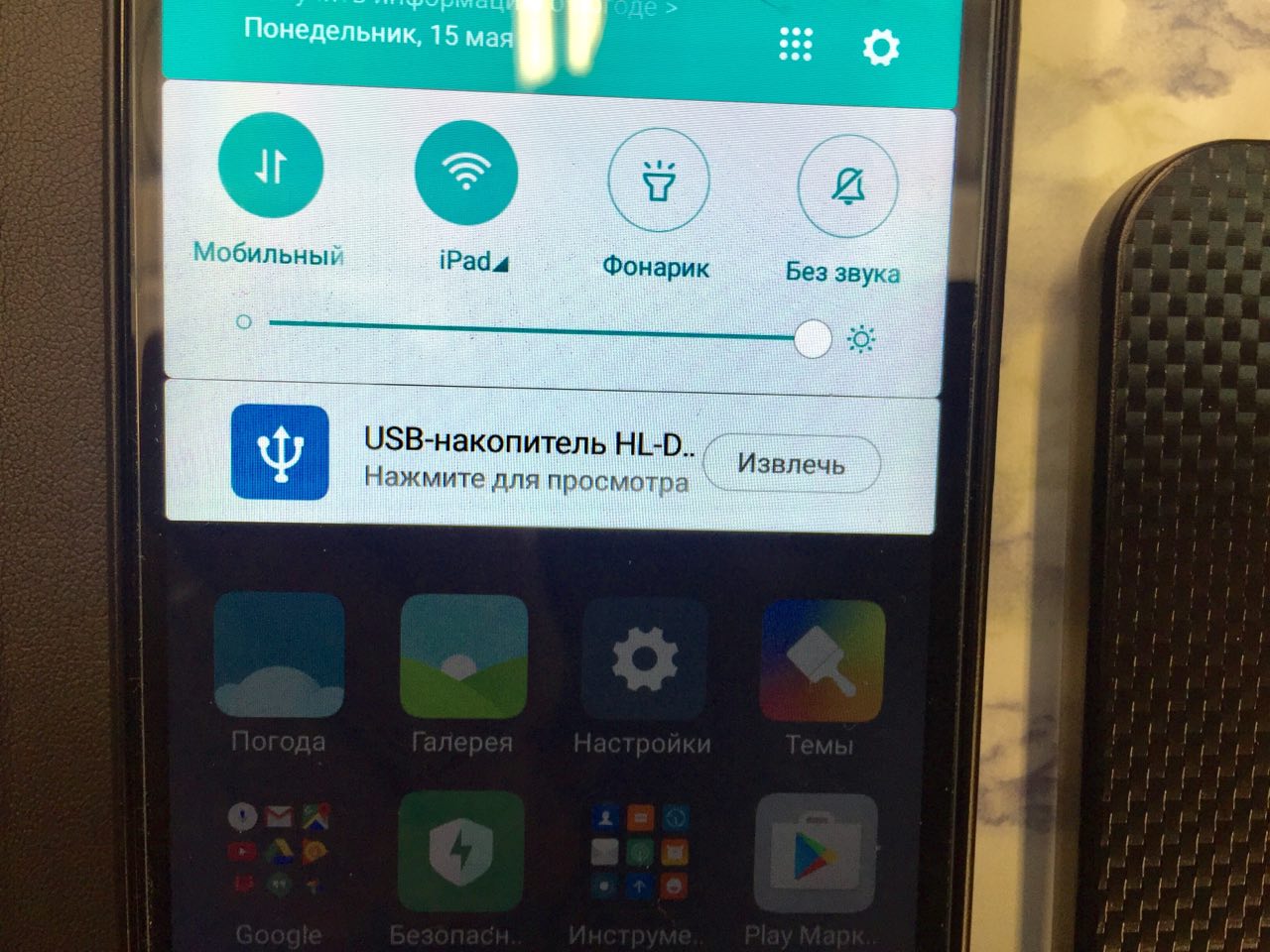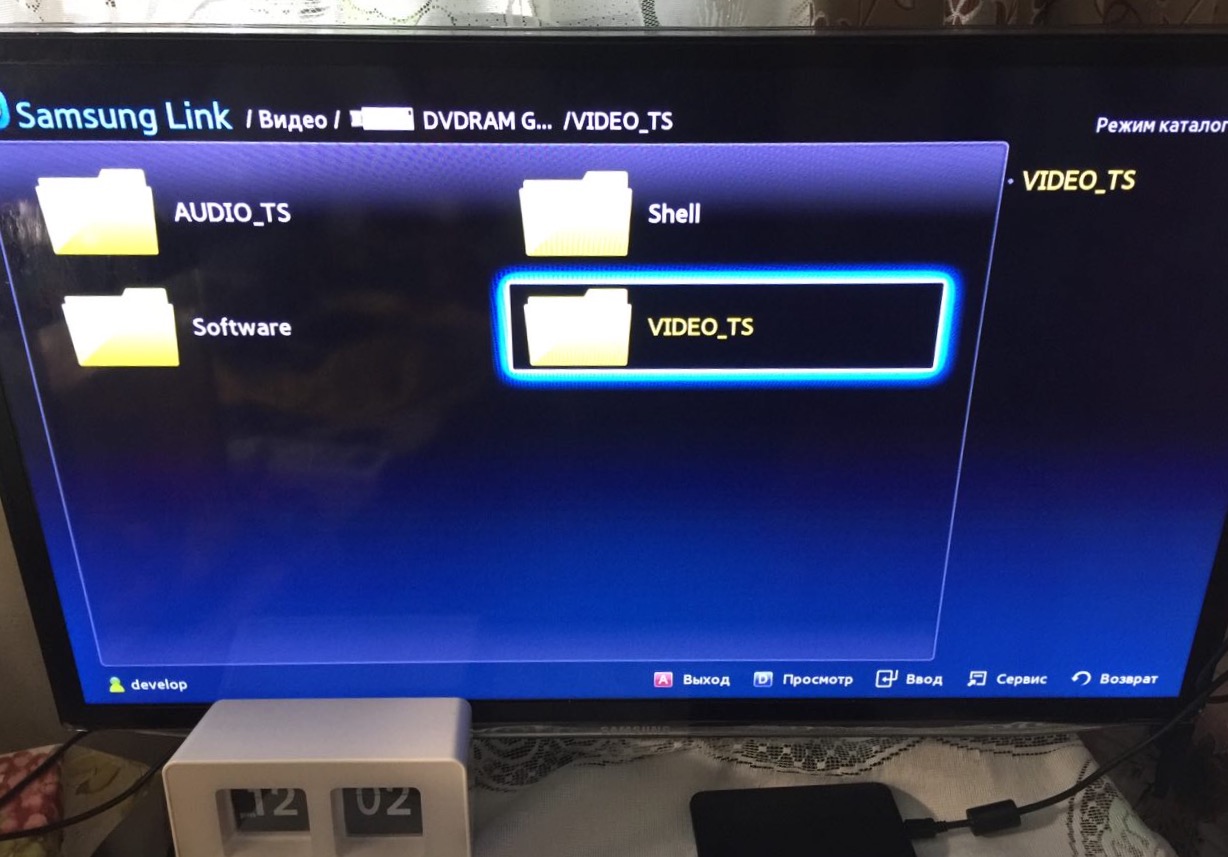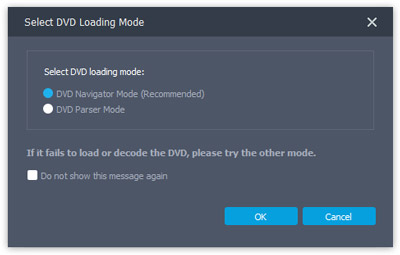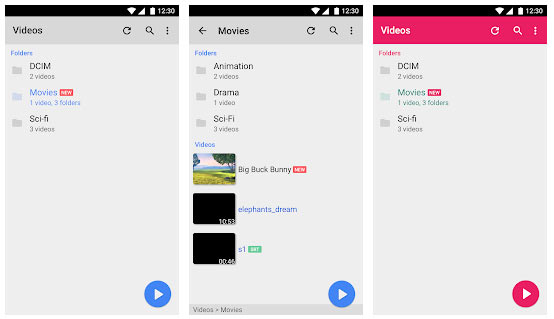- Как подключить внешний DVD-привод к смартфону или телевизору
- Два метода, как легко воспроизводить DVD на Android телефоне и планшетах
- Решение 1. Как проигрывать DVD на Android с лучшим конвертером
- Как воспроизводить DVD на Android с помощью Aiseesoft Video Converter Ultimate
- Решение 2. Как проигрывать DVD на Android с Android DVD-плеером
- Заключение
- Лучшие внешние DVD-приводы для ноутбуков 2020 года | ТОП-9
- | КАК ВЫБРАТЬ ВНЕШНИЙ DVD-ПРИВОД?
- СКОРОСТЬ
- СОВМЕСТИМОСТЬ
- РАЗМЕР
- КАЧЕСТВО СБОРКИ
- ОДИН КАБЕЛЬ
- ЛУЧШИЕ ВНЕШНИЕ DVD-ПРИВОДЫ ГОДА
- 1 | LG ELECTRONICS ULTRA SLIM DVD DRIVE (GP65NB60)
- 2 | PIONEER BDR-XD05B
- 3 | ASUS ZENDRIVE
- 4 | DELL DW316 EXTERNAL OPTICAL DRIVE
- 5 | PIONEER BDR-XU03
- 6 | APPLE USB SUPERDRIVE (MD564LL / A)
- 7 | SAMSUNG EXTERNAL DVD DRIVE (SE-218CB/RSBS)
- 8 | AMICOOL EXTERNAL DVD DRIVE
- 9 | RIODDAS EXTERNAL DVD DRIVE
- ПОДВОДЯ ИТОГИ
Как подключить внешний DVD-привод к смартфону или телевизору
Тема статьи не совсем профильная для нашего сайта. Но мы не раз уже упоминали на страницах iPadstory.ru и о различных смартфонах на ОС Андроид, и о взаимодействии домашних телевизоров с различными гаджетами. Сегодня я продолжу эту тему.
Недавно купил в Интернет-магазине внешний DVD-привод (у жены новый ноутбук без встроенного привода). Мельком глянув на стандартные характеристики, выбрал девайс по дизайну и цене.
На работе как-то зашла речь со знакомым о выборе недорогого телевизора для дома или дачи. И задались мы с ним вопросом, а можно ли к телевизору сегодня подключать как-то внешние DVD-приводы?… Наверняка же у многих дома ещё остались коллекции DVD-дисков с фильмами.
И я стал гуглить. Узнал про существование DVD-приводов с т.н. “функцией эмуляции”. Это такой привод, в котором при нажатии кнопки включается особенный режим, при котором вставленный в привод CD или DVD диск будет определяться как USB Drive – т.е. как обычная флешка.
Наудачу вставил компакт-диск с музыкальными композициями в привод и подключил его к телевизору через USB-вход (предназначенный для подключения флешек и внешних жёстких дисков). Увы, чуда не произошло — лампочка на приводе хоть и загорелась, но на экране ТВ ничего не появилось. Проделал тоже самое и со своим вторым смартфоном – Xiaomi Redmi 3S — в смартфоне есть функция поддержки подключения внешних съёмных носителей через OTG-кабель:
Стал гуглить, как включается режим эмуляции. Нашёл. Попробовал включить. Подключил привод к Xiaomi 3S.
Глазам своим не поверил — смартфон обнаружил новое подключенное устройство. В Проводнике открылось содержимое компакт-диска. Воспроизвести его, к сожалению, не удалось, поскольку песни на диске были записаны в Виндовском формате *.WAV, а стоковый плеер в Андроиде с ним не дружит.
Купив привод, я даже не обратил внимание на рисунок на коробке:
По сути — именно он и обозначает, что ваш привод поддерживает функцию просмотра на ТВ видео, изображений и прослушивания аудио!
Воодушевившись этой информацией, вставил в привод компакт-диск с записанными песнями в “безвременно ушедшем” от нас формате *.mp3. Открылся проводник смартфона, выбрал первую же песню и… она начала воспроизводиться. Ура!
Дальше — больше. Вставил в привод DVD-диск из компьютерного журнала. На диске, помимо софта, был записан лицензионный DVD-фильм. Подключил привод к телевизору, включил режим эмуляции. На экране появилось меню с выбором, что я хочу с диска смотреть: видео, картинки или музыку. Выбрал “Видео” — открылась структура папок диска, открыл папку с DVD-файлами, запустил фильм. И он пошёл! Радости моей не было предела ?
Теперь чуть более подробно о том, как же включить “режим эмуляции” на внешнем приводе.
На сайте магазина, где был куплен мною привод, нигде в характеристиках не было указано про поддержку режима эмуляции. Не думаю, что в любом внешнем приводе есть поддержка подобной функции. Доказать обратное у меня тоже нет сейчас возможности. Мне случайно повезло купить привод DVD-RW LG GP80NB60. На примере него я и опишу процесс включения режима эмуляции.
Подключаем привод своим родным кабелем к телевизору через USB-порт. Для подключения к смартфону понадобится ещё и OTG-кабель (переходник).
Нажав кнопку извлечения, открываем лоток привода, вставляем диск CD (с музыкой в mp3/aac, фото, видео в AVI/MP4) или DVD с фильмом. Лоток НЕ ЗАКРЫВАЕМ! Нажимаем и удерживаем три секунды кнопку извлечения:
Должен загореться постоянным светом зелёный светодиод кнопки лотка. Закрываем лоток. Ждём.
a) Если привод подключен к смартфону (с поддержкой USB-хоста – подключения флешек), то пару секунд идёт проверка подключенного сменного носителя на ошибки. Потом в панели уведомлений отобразится надпись об успешном подключении привода.
Жмём “Нажмите для просмотра” — откроется файловый проводник смартфона с содержимым компакт-диска. Открываем, к примеру, папку с файлом mp3, тапаем по нему. Через пару секунд начнётся воспроизведение музычки:
Опытным путём установил — даже если в папке будет несколько mp3-файлов, воспроизводиться по очереди они, увы, не будут. Играть будет лишь файл, по которому мы тапнули. Видимо, это ограничение андроидовского проигрывателя и ничего с этим не поделаешь.. Правда, я ещё не экспериментировал с файлом *.m3u (список музыкального плейлиста из нескольких файлов, находящихся в папке).
b) Если привод с DVD-диском в режиме эмуляции подключен к телевизору, то тоже ждём несколько секунд на чтение диска. Потом — к примеру, на телевизорах от Samsung — на экране появится всплывающее меню с выбором, какой тип файлов мы хотим сейчас открыть — Видео, Фото или Аудио. Выбираем “Видео”. Откроется структура папок DVD-диска в приводе:
Открываем папку “VIDEO_TS”. В ней по очереди ищем исполняющий фильм файл. Он запустит первую часть DVD-фильма, разбитого в папке на несколько файлов. Файлы эти будут автоматом проигрываться ПО ОЧЕРЕДИ, что поможет нам посмотреть фильм целиком, не отвлекаясь на пульт управления для запуска очередной части фильма.
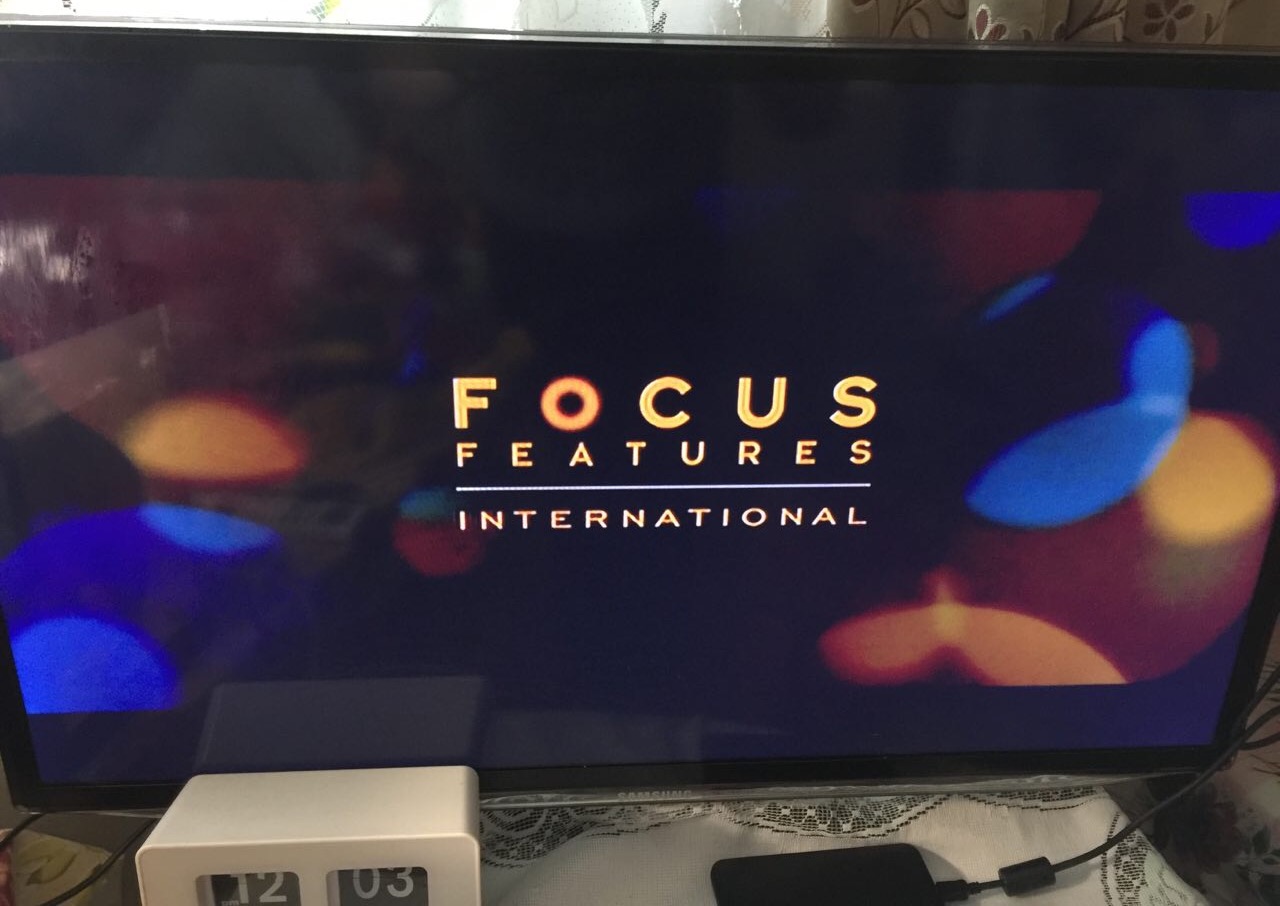
Таким образом мы сможем подарить вторую жизнь уходящим в небытие домашним DVD-дискам. ?
Источник
Два метода, как легко воспроизводить DVD на Android телефоне и планшетах
Файлы DVD можно воспроизводить только на проигрывателях DVD? Что вы знаете о файлах DVD? Что делать, если вы хотите посмотреть фильм или документальный фильм на своих устройствах Android, включая телефон Android и планшет Android? Возможно, вам придется конвертировать файлы DVD в форматы Android. Здесь мы представим вам два простых в использовании решения.
- Решение 1. Как проигрывать DVD на Android с лучшим конвертером
- Решение 2. Как проигрывать DVD на Android с Android DVD-плеером
Решение 1. Как проигрывать DVD на Android с лучшим конвертером
Прежде чем поделиться полезными методами, мы должны сначала узнать больше о файлах DVD. Любые файлы DVD могут быть заархивированы в формате ISO как настоящая цифровая копия оригинала. Файл DVD может содержать компьютерные данные, аудио или видео с несколькими дорожками. Файл ISO — это отдельный файл, содержащий CD, DVD или Blu-ray. ISO-образ не является видеофайлом, поэтому вы не можете воспроизводить его непосредственно на Android.
Файлы DVD обычно не поддерживаются на устройствах Android. Если вы хотите наслаждаться фильмами на DVD на своем телефоне Android, вы можете конвертировать файлы DVD в видеоформаты, совместимые с вашим устройством Android. Вы должны использовать ISO конвертер для Android.
Aiseesoft Video Converter Ultimate это мощное программное обеспечение для конвертирования файлов DVD в видео в 1000 и более форматах Вы можете легко конвертировать DVD файлы в различные форматы видео.
- Конвертируйте DVD в видео в форматах MP4, WMV, AVI, 3GP, FLV и т. Д. И в 3D-видеофайлы с помощью одного простого преобразования.
- Поддержка внешней звуковой дорожки и мульти-звуковой дорожки, а также извлечение звуковых дорожек из DVD и видеофайлов без потери качества.
- Улучшите качество видео с SD на HD и настройте яркость, контрастность, насыщенность, оттенок и громкость.
- Внешние субтитры могут быть добавлены, и решить проблему, как несинхронизированные субтитры. Поддерживаемые форматы субтитров включают * .srt, * .ssa и * .ass.
- Поддержите технологии AMD APP и NVIDIA® CUDA ™, и этот процесс обнаружит многоядерный процессор ПК, чтобы ускорить преобразование.
Как воспроизводить DVD на Android с помощью Aiseesoft Video Converter Ultimate
Шаг 1. Загрузите и установите Aiseesoft Video Converter Ultimate. Запустите эту программу на своем компьютере.
Шаг 2. Нажмите кнопку «Загрузить диск» на панели инструментов. Выберите один из режимов загрузки и нажмите «ОК», чтобы загрузить DVD в эту программу. Файл DVD будет показан на левой панели.
Шаг 3. Нажмите «Профиль» и выберите один формат видео, например MP4, для своего телефона или планшета Android. Затем нажмите «Обзор» и определите выходную папку, в которую будет сохранено преобразованное видео.
Вы можете выбрать выходной формат, который вы хотите конвертировать на Android.
Шаг 4. Если вы хотите улучшить качество файла, вы можете повысить разрешение, оптимизировать яркость и контрастность, удалить видеошумы и уменьшить дрожание видео. Нажмите «Применить», чтобы увеличить разрешение видео.
Если вы хотите конвертировать 2D видео в 3D, вы можете нажать кнопку «3D», чтобы настроить параметры 3D здесь.
Вы также можете обрезать видео и выбрать режим масштабирования «Почтовый ящик», «Центр», «Панорамирование и сканирование» или «Полный», чтобы захватить нужную область.
Вы также можете изменить эффекты, отрегулировав громкость, яркость, контрастность, насыщенность и оттенок.
Вы также можете добавить свой собственный водяной знак к видео. Нажмите «Водяной знак» и добавьте текст в ваши видео файлы.
Шаг 5. После того, как все эти настройки сделаны, нажмите кнопку «Конвертировать». Подождите несколько секунд, видео будет успешно преобразовано.
Шаг 6. Теперь пришло время перенести видео с вашего устройства Android на компьютер с помощью USB-кабеля. Вы также можете передавать видео через Wi-Fi. Тогда просто наслаждайтесь видео на вашем Android устройстве.
Решение 2. Как проигрывать DVD на Android с Android DVD-плеером
Помимо преобразования DVD-файла в видео, вы также можете найти DVD-плеер или ISO-плеер для Android. Существуют различные DVD-плееры для Android, такие как MoboPlayer, MX Player для Android, UPlayer, видеоплеер All Format и другие видеоплеер для Android.
Здесь мы хотели бы поделиться тем, как воспроизводить DVD на устройствах Android с MX Player для Android.
Первое, что вы должны сделать, это перенести файлы DVD на ваш телефон Android. Вы можете передавать файлы DVD через USB-кабель. Но не все USB-кабели могут передавать файлы. Поэтому, если соединение не установлено, вы можете выбрать другой USB-кабель. Если вы не хотите тратить время на преобразование, вы также можете загрузить файлы ISO на свое устройство Android.
Затем вы должны загрузить MX Player для Android из Google Play Store. После установки вы можете запустить приложение на вашем Android-устройстве. Затем выберите папку с файлами DVD на вашем телефоне. Или вы можете выбрать правильный файл из фильмов. Файлы ISO будут отлично отображаться на вашем телефоне или планшете Android. Теперь вы можете смотреть свой DVD фильм на своем телефоне Android.
Если вы хотите играть в ISO-игру на своем планшете Android, вы можете загрузить и установить PSPSPP на свой планшет Android, чтобы играть в разрешении HD и многое другое.
Заключение
Если вы хотите воспроизводить DVD-файл для обучения, просмотра фильмов или игр, вы можете преобразовать его в видеоформаты для воспроизведения на своих устройствах Android. Aiseesoft Video Converter Ultimate гарантирует вам высокое качество и быстрый экспорт. Это мощная программа для конвертирования файлов DVD в любые популярные форматы видео. Вы также можете скачать DVD-плеер для Android. Мы надеемся, что ваша проблема прекрасно решена с нашим искренним предложением. Теперь пришло время наслаждаться DVD-файлом на телефоне или планшете с Android.
Что вы думаете об этом посте.
Рейтинг: 4.8 / 5 (на основе рейтингов 317)
Aiseesoft Video Converter Ultimate может превратить ваш домашний DVD в воспроизводимое видео. В этой статье вы узнаете, как наслаждаться видео на домашних DVD-дисках с помощью компьютера и портативных плееров.
Как играть DVD на Mac? Вот 3 способа воспроизведения DVD с DVD-приводом, внешним DVD-приводом, DVD-плеером и т. Д. На MacBook (Air / Pro), Mac Pro / mini, iMac (Pro) и т. Д.
Хотите конвертировать файлы ISO в MP4? Или конвертировать ISO файлы в MP4? Эта статья поможет вам найти лучший конвертер ISO MP4.
Авторские права © 2021 Aiseesoft Studio. Все права защищены.
Источник
Лучшие внешние DVD-приводы для ноутбуков 2020 года | ТОП-9
Внешний DVD-привод – отличное решение, когда вы пользуетесь тонким ультрабуком или у вашего ПК сломался (отсутствует) DVD-привод. Лучшие внешние приводы DVD и CD это компактные и легкие устройства, которые практически не занимают места в вашей сумке, но будут очень полезны в паре с ноутбуком 2 в 1 или игровым ПК.
| КАК ВЫБРАТЬ ВНЕШНИЙ DVD-ПРИВОД?
Давайте разберемся с функциями, на которые следует обращать внимание, выбирая внешний DVD-привод для ноутбука.
СКОРОСТЬ
Разбираясь со скоростью внешнего DVD-привода, обратите внимание на скорость записи и на скорость чтения. Ещё одна особенность, которую следует учесть – версия USB. Мы рекомендуем выбирать приводы, которые поддерживают USB 3.0. Скорости этого порта выше, чем у USB 2.0, одновременно с тем он легко совместим со старыми версиями USB.
СОВМЕСТИМОСТЬ
Почти все внешние приводы DVD совместимы с популярными операционными системами, такими как Windows или Mac. Тем не менее, не забывайте проверить, совместим ли он с версией вашей ОС. Некоторые внешние оптические приводы не поддерживают последних обновлений. Кроме того, не все воспроизводят Blu-Ray.
РАЗМЕР
Современные внешние DVD / CD приводы компактны. Тем не менее, есть некоторые модели, которые сложно назвать портативными, обычно их оставляют дома, даже когда владельцы нуждаются в них, например, в командировках. Мы рекомендуем выбирать тонкие и легкие приводы, которые легко помещаются в карманах рюкзаков и сумках.
Эта функция очень важна для тех, кого легко раздражают посторонние звуки во время работы. Некоторые из лучших внешних DVD-приводов включают технологию шумоподавления, которая гарантирует тихую работу.
КАЧЕСТВО СБОРКИ
Хотя многие DVD-приводы могут показаться хрупкими по причине компактности, хорошие DVD / CD приводы чрезвычайно надежны. Поверьте, даже изготовленный из пластика привод может быть очень прочным.
Еще одна вещь, на которую следует обратить внимание, это наличие олеофобного покрытия, защищающего от жирных отпечатков пальцев. Конечно, это очень маленький нюанс, который не влияет на производительность, но это важно, потому что никто не любит грязные вещи.
ОДИН КАБЕЛЬ
Современные внешние DVD-приводы не требуют внешнего источника питания. Дело в том, что на многих компьютерах достаточно оптического привода, поэтому для его работы вам понадобится только один кабель. Если компьютер старый, вам может потребоваться дополнительный Y-кабель.
Хотите, чтобы привод уже был установлен в ноутбуке? Вот лучшие ноутбуки с DVD-приводами.
ЛУЧШИЕ ВНЕШНИЕ DVD-ПРИВОДЫ ГОДА
1 | LG ELECTRONICS ULTRA SLIM DVD DRIVE (GP65NB60)
Лучший DVD-привод среди недорогих моделей.
- Плюсы: Дизайн | Прочность | Питание по USB | Тихий и быстрый;
- Минусы: Не полный интерфейс USB 3.0 | Не самый дешевый;
Если вы ищете внешний DVD-привод высокого качества — хотя мы понимаем, что устройства этого типа устарели по меркам 2020 года — с USB 3.1, LG Ultra Slim станет хорошим выбором по ряду причин. Во-первых, он выглядит потрясающе. Во-вторых, он производится одним из технических гигантов мирового класса. Ладно, это не «правильный аргумент» для гиков, но как насчет этого: 8-скоростной ультра-портативный DVD-привод с функцией записи и поддержкой M-DISC. Мы получаем портативность в отличном дизайне и компактном форм-факторе, всего за 30$ (1950р + НДС).
Заговаривая о портативности и стильном дизайне, Electronics Super Multi Ultra Slim высотой всего 14 мм, то есть он будет незаметен рядом с вашим ноутбуком или на компьютерном столе. Кроме того, его интерфейс USB 2.0, хотя и является устаревшим, по-прежнему предлагает стабильную скорость передачи данных (480 Мб/с), тогда как DVD-привод совместим с USB 3.0. Мы знаем, что это не особенно много, но достаточно для большинства.
2 | PIONEER BDR-XD05B
Лучший внешний DVD-привод под Linux.
- Плюсы: Тонкий и легкий | USB 3.0 | Тихий | Совместимый | Быстрый;
- Минусы: Громкий на высоких скоростях | Дорогой;
Если вас интересует привод под Linux, советуем посмотреть на Pioneer BDR-XD05B. Это портативный привод записи Blu-Ray, который работает с интерфейсом USB 3.0, что гарантирует высокую производительность. Дополнительный бонус – прямая передача энергии, то есть вам не потребуется дополнительный USB-разъем или блок питания. Кроме того, он потребляет меньше ресурсов процессора для передачи данных, благодаря увеличению объема данных.
Pioneer BDR-XD05B продается с лицензией PowerDVD, что сэкономит ваши деньги, поскольку больше вам не потребуется дополнительного ПО. Кстати, внедний DVD-привод использует классический протокол USB Mass Storage с набором команд MMC-5 SCSI.
3 | ASUS ZENDRIVE
Лучший внешний DVD-привод для Android.
- Плюсы: Тонкий и легкий | Разумная цена | M-Disk | ПО;
- Минусы: Короткий шнур | Качество сборки | Нет USB 3.0;
За разумные деньги ASUS ZenDrive предлагает скорость записи 8xDVD с поддержкой формата M-Disk, предназначенной для защиты от деградации памяти и потери данных. Этот внешний оптический привод имеет исключительно тонкий корпус с интерфейсом USB 2.0. Стильный дизайн продолжается концентрической отделкой корпуса.
ASUS ZenDrive совместим с Windows и Mac OS, а также с Nero BackItUp для Android-устройств. Поставляемое в комплекте ПО Cyberlink Power2go8 гарантирует простое решение с целью резервного копирования данных, а также обеспечит шифрование ваших данных для защиты конфиденциальности. Существует также онлайн-решение для резервного копирования планшетов и смартфонов.
4 | DELL DW316 EXTERNAL OPTICAL DRIVE
Ещё одно бюджетное предложение.
- Плюсы: Тонкий и легкий | ПО | Цена | Прост в эксплуатации;
- Минусы: Остаются отпечатки пальцев | Не играет Blu-Ray;
Ещё один тонкий внешний DVD-привод – Dell DW316. Он тоже поставляется с предварительно загруженным программным пакетом CyberLink Media Suite для комфортного воспроизведения и записи DVD / CD, а также для установки программного обеспечения с дисков. Скорость чтения составляет 24хCD и 8хDVD.
Внешний оптический привод Dell DW316 получает питание от USB-порта вашего ультрабука или ноутбука. Это значит, что вам не потребуются батарейки или шнуры питания. Дисковод совместим с операционными системами Windows и Mac. Единственным недостатком становится то, что этот оптический привод не работает с Blu-Ray.
5 | PIONEER BDR-XU03
Прочный внешний пишущий Blu-Ray.
- Плюсы: Компактный | Совместимость | USB 3.0 | Тихий;
- Минусы: Дорогой | Не поддерживает BDXL;
Перед вами Blu-Ray привод с поддержкой USB 3.0, а это значит, что он может предложить вам очень высокую производительность. Pioner BDR-XU03 включается в себя программные пакеты PowerRead Smooth и PureRead 2 для работы с мультимедиа. Он оборудован 4-слойным (128 Гб) и 3-слойным (100 Гб) носителем Blu-Ray.
Pioneer BDR-XU03 изготовлен в магниевом корпусе, что гарантирует долговечность. В дополнение к этому он приходит с бесшумным режимом работы.
6 | APPLE USB SUPERDRIVE (MD564LL / A)
Лучший внешний USB-привод для Mac.
- Плюсы: Без источника питания | Дизайн | Тихая работа;
- Минусы: Дорогой, как и все продукты Apple;
Ещё одним представителем лучших CD- и DVD-приводов является Apple USB Superdrive. Его портативный дизайн отлично подходит для мобильных рабочих станций. С таким внешним оптическим приводом вы сможете воспроизводить и записывать компакт-диски, а также DVD-диски, создавать резервные носители информации и устанавливать программное обеспечение.
Он также предлагает широкую совместимость с продуктами Apple, включая модели MacBook, MacBook Air, iMac, Mac mini и множество других. Имейте в виду, что оптический привод не предлагает отдельного адаптера питания, поэтому его работа опирается на аккумулятор вашего ноутбука Mac.
7 | SAMSUNG EXTERNAL DVD DRIVE (SE-218CB/RSBS)
Компактный и бесшумный внешний DVD-привод.
- Плюсы: Дизайн | Безупречная работа | Низкий вес;
- Минусы: Нет USB 3.0 | Дороговат;
Если вы являетесь поклонником продукции Samsung и располагаете суммой в 4000 рублей или около того, готовы потратить их на ультрапортативный внешний DVD-привод, тогда вы найдете оптический привод Samsung удачным выбором. Даже если этот DVD-привод значительно дороже конкурирующего предложения LG, то есть он почти вдвое дороже, исключительное качество сборки дополняется мгновенным распознаванием привода при подключении к ноутбуку (что особенно важно для пользователей Mac). То есть привод работает по принципу «включил и работай», независимо от машины, благодаря технологии Boomer, не требующей обновления микропрограмм.
По сути, если вы ищете стильный и портативный внешний DVD-привод от известного производителя, Samsung – ваш выбор.
8 | AMICOOL EXTERNAL DVD DRIVE
Портативность и производительность по разумной цене.
- Плюсы: Подключил и работай | Совместимость | Поддержка;
- Минусы: Очень короткий кабель;
Если вы ищите хороший внешний DVD-привод, который позволит вам комфортно смотреть DVD-фильмы или записать огромную коллекцию фотографий с этого летнего отпуска, вам подойдет Amicool External DVD Drive.
Этот оптический привод не предлагает выдающихся функций; однако, он может предложить широкую совместимость и набор функций, которые порадуют большинство пользователей. Внешний DVD-привод Amicool может подключаться по USB 3.0 Type-A, а также Type-C, сохраняя обратную совместимость с USB 2.0 и USB 1.0. Он поддерживает Mac, Linux и Windows 7, 8.1 и 10, а также предлагает функционал Plug-and-Play.
Если вам и этого мало, DVD-привод может предложить максимальные скорости чтения 24xCD, 8xDVD и максимальную скорость записи CD 8x. Он поддерживает CD-R, CD-RW, DVD-R, DVD-RW и множество других форматов.
Это тонкий, легкий и очень портативный оптический привод, который в целом представляет собой надежный и универсальный инструмент для работы с DVD, а также, без сомнения, остается одним из лучших среди внешних DVD-приводов.
9 | RIODDAS EXTERNAL DVD DRIVE
Достойный DVD-привод по достойной цене.
- Плюсы: Включил и работай | Совместимость;
- Минусы: Короткий кабель | Шумноват | Проблемы с Win 10;
Rioddas External DVD Drive – ещё один DVD-гаджет в списке эффективных и компактных устройств, которые пытаются выделиться на умирающем рынке DVD. Подобно множеству других продуктов, привод Rioddas не предлагает ничего нового или уникального, за исключением, возможно, матовой металлической отделки, что необычно для конкурентов.
Внешний DVD-привод Rioddas совместим с Linux, Mac и разнообразными версиями Windows, включая Windows XP, Vista, 7, 8.1, 10 и даже Windows 2000. Кроме того, новый DVD-привод предлагает функцию Plug-and-Play с возможностью подключения по USB 3.0, наряду с обратной совместимостью USB 2.0 и USB 1.0.
Привод поддерживает DVD-R, DVD-RW, CD-R, CD-RW и многие другие форматы, максимальная скорость чтения DVD-дисков x8, CD-дисков х24, максимальная скорость записи х8.
К сожалению, не обошлось без недостатков, DVD-привод Rioddas может испытывать проблемы совместимости с некоторыми системами на базе Windows 10 и может довольно громко работать. Тем не менее, все эти проблемы являются общими для большинства сторонних производителей; поэтому большим недостатком их не назвать.
В целом, внешний DVD-привод Rioddas – надежное устройство, которое обещает удовлетворительную работу по своему профилю. Поэтому, если вы ищите недорогой DVD-привод для ноутбука, способный обеспечить стабильную производительность – вот идеальный вариант.
ПОДВОДЯ ИТОГИ
Независимо от того, какой внешний DVD-привод для ноутбука или компьютера вы выбрали, любой из перечисленных дисководов станет хорошим дополнением к вашему устройству.
Источник